ลำดับตอนที่ #2
คืนค่าการตั้งค่าทั้งหมด
คุณแน่ใจว่าต้องการคืนค่าการตั้งค่าทั้งหมด ?
ลำดับตอนที่ #2 : วิธีแต่งภาพขาวดำให้มีสีหรือทำให้โดดเด่น
วิธีแต่งภาพขาวดำให้มีสี
เราสามารถนำภาพถ่ายขาวดำตอนถ่ายสมัยโบราณมามีสีได้ โดยแสกนภาพถ่าย แล้วนำมาเปิดในโปรแกรมphotoshop (ภาพนี้ไปหาในอินเทอร์เน็ตเอา ไม่รู้ใคร ยังไงก็ขออนุญาติมาเป็นตัวอย่างในการสอนหน่อยน่ะ^^)

เมื่อเลือกภาพแล้วเปิดภาพมาแล้ว ให้ดับเบิ้ลคลิ๊กตรงเลเยอร์ภาพ เพื่อปลดล็อกเสียก่อน ให้กด L (แต่ของผมจะเลือกแบบ polygonal lasso tool อันนี้แล้วแต่ถนัดน่ะ)
ให้คลิ๊กที่ภาพที่จะเลือกเปลี่ยนสี ดังภาพ

แล้วคลิ๊กไปที่ Image>Adjustment เลือก Color Balance หรือกดCtrl+B จะมีหน้าต่างนี้ขึ้นมา
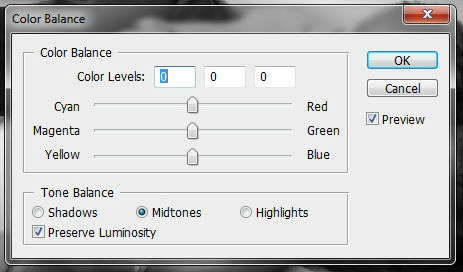
แล้วลองปรับเลื่อนดูน่ะ (พยามเอาสีที่เหมือนจริงที่สุดเป็นธรรมชาติที่สุด) จะเห็นว่าตรงแขนเริ่มจะมีสีแล้ว ดูภาพ

เมื่อต้องการให้มีสีทั้งภาพ ก็ให้คลิ๊กเลือกอย่างที่บอกข้างต้น (ให้เลือกสักส่วนที่จะทำ เช่น สีหน้าก็เลือกตรงส่วนหน้า อย่าเลือกหลายส่วนรวมกัน) ให้เลือกส่วนแล้วปรับสีทำต่อๆไป
ตอนนี้จะเห็นได้ว่าในภาพเริ่มสวยขึ้นแล้ว ฮ่าาาา^^ ภูมิใจ

ถ้าจะให้ส่วนใหนโดดเด่นก็ให้แต่งส่วนนั้น ดังเช่น ยกตัวอย่างภาพนี้ (ขออนุญาติภาพน่ะ)
รู้สึกว่าปากแดงไปหน่อยฮ่าาาาาาา^^

เค ขอจบน่ะ มีอะไรถาม!!!
เราสามารถนำภาพถ่ายขาวดำตอนถ่ายสมัยโบราณมามีสีได้ โดยแสกนภาพถ่าย แล้วนำมาเปิดในโปรแกรมphotoshop (ภาพนี้ไปหาในอินเทอร์เน็ตเอา ไม่รู้ใคร ยังไงก็ขออนุญาติมาเป็นตัวอย่างในการสอนหน่อยน่ะ^^)

เมื่อเลือกภาพแล้วเปิดภาพมาแล้ว ให้ดับเบิ้ลคลิ๊กตรงเลเยอร์ภาพ เพื่อปลดล็อกเสียก่อน ให้กด L (แต่ของผมจะเลือกแบบ polygonal lasso tool อันนี้แล้วแต่ถนัดน่ะ)
ให้คลิ๊กที่ภาพที่จะเลือกเปลี่ยนสี ดังภาพ

แล้วคลิ๊กไปที่ Image>Adjustment เลือก Color Balance หรือกดCtrl+B จะมีหน้าต่างนี้ขึ้นมา
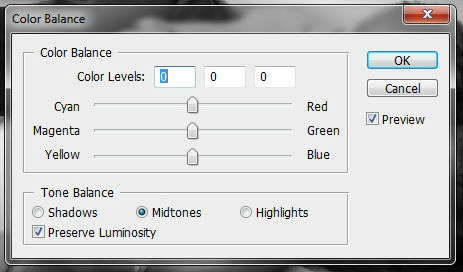
แล้วลองปรับเลื่อนดูน่ะ (พยามเอาสีที่เหมือนจริงที่สุดเป็นธรรมชาติที่สุด) จะเห็นว่าตรงแขนเริ่มจะมีสีแล้ว ดูภาพ

เมื่อต้องการให้มีสีทั้งภาพ ก็ให้คลิ๊กเลือกอย่างที่บอกข้างต้น (ให้เลือกสักส่วนที่จะทำ เช่น สีหน้าก็เลือกตรงส่วนหน้า อย่าเลือกหลายส่วนรวมกัน) ให้เลือกส่วนแล้วปรับสีทำต่อๆไป
ตอนนี้จะเห็นได้ว่าในภาพเริ่มสวยขึ้นแล้ว ฮ่าาาา^^ ภูมิใจ

ถ้าจะให้ส่วนใหนโดดเด่นก็ให้แต่งส่วนนั้น ดังเช่น ยกตัวอย่างภาพนี้ (ขออนุญาติภาพน่ะ)
รู้สึกว่าปากแดงไปหน่อยฮ่าาาาาาา^^

เค ขอจบน่ะ มีอะไรถาม!!!
เก็บเข้าคอลเล็กชัน


ความคิดเห็น